በዊንዶውስ ውስጥ የማህደረ ትውስታ መፍሰስ የሚፈጠረው አንድ መተግበሪያ ወይም የስርዓት ሂደት አንድ ጊዜ የማስታወሻ ማህደረ ትውስታን ወደ ኦፕሬቲንግ ሲስተም የማስታወሻ አቀናባሪ በትክክል ካልለቀቀ ነው። በአንዳንድ ሁኔታዎች, አንድ ፕሮግራም ጥቅም ላይ የዋለውን የማስታወሻ ማገጃ ክፍል ብቻ ሊመልስ ይችላል, በሌሎች ውስጥ, ምንም ነገር አይለቀቅም. አካላዊ ራም የመጨረሻ ግብአት ስለሆነ፣ የስራ ጫናዎን ለመቋቋም የሚያስችል በቂ አቅም እንዳለዎት ማረጋገጥ በጣም አስፈላጊ ነው።
በዊንዶውስ ውስጥ ጥቂት አይነት የማህደረ ትውስታ ፍንጣቂዎች ቢኖሩም በጣም የተለመደው ግን በተጠባባቂ ማህደረ ትውስታ ላይ ያለው ችግር ነው። ወደ ዊንዶውስ 7 ስንመለስ፣ የመጠባበቂያ ማህደረ ትውስታ ጉዳይ አሁንም በዊንዶውስ 10 ውስጥ ተንሰራፍቶ ይገኛል። አንዴ ስታንድባይ ሜሞሪ ሙሉ በሙሉ ነፃ ማህደረ ትውስታዎን ሲበላው ሲስተምዎ ማዘግየት ሊጀምር አልፎ ተርፎም ሊበላሽ ይችላል።የማህደረ ትውስታ መፍሰስ በተለምዶ የሶፍትዌር ስህተት ወይም ብልሽት ውጤት ስለሆነ ሁሉንም ነጂዎችዎን ወቅታዊ ማድረግ አስፈላጊ ነው።

የማህደረ ትውስታ ፍንጣቂን በዊንዶውስ መገልገያ መቆጣጠሪያ ያግኙ
Resource Monitor ዊንዶውስ የኮምፒውተሮዎን ሃብቶች (ራም ፣ ሲፒዩ ፣ ሃርድ ድራይቭ ፣ ወዘተ) እንዴት እንደሚያስተዳድር የበለጠ ግልፅ የሆነ ምስል የሚሰጥዎ ትልቅ አብሮ የተሰራ መሳሪያ ነው። አንድ መተግበሪያ ወይም ሂደት የመጠባበቂያ ማህደረ ትውስታዎን እየለቀቀ አይደለም ብለው ከጠረጠሩ Resource Monitor መከታተል ለመጀመር ጥሩ ቦታ ነው። ከታች ያሉት እርምጃዎች የስርዓትዎን የማህደረ ትውስታ አጠቃቀም በዊንዶውስ 10፣ 8 እና 7 እንዴት እንደሚመለከቱ ያሳያሉ።
-
ተጫኑ የዊንዶውስ ቁልፍ+R ፣ ያስገቡ resmon ፣ ከዚያ እሺን ይምረጡ።

Image -
የ ማስታወሻ ትርን ይምረጡ፣ በመቀጠል ዝርዝሩን እንደገና ለመደርደር Commitን ይምረጡ።

Image -
በመጠባበቅ (ሰማያዊ አሞሌን) ከመተግበሪያዎቹ ጋር በመሮጥ ላይ በብዛት በምትጠቀማቸው አፕሊኬሽኖች ይከታተሉ።

Image
የፍሰት ፍንጮችን ለመለየት የንብረት መቆጣጠሪያውን ለተወሰነ ጊዜ እንዲሰራ መተው ሊኖርቦት ይችላል። ቅጽበታዊ ገጽ እይታን ያንሱ ወይም መሳሪያውን መጀመሪያ ለቀላል ንጽጽር ሲከፍቱ ማስታወሻ ይስሩ።
የማህደረ ትውስታ መፍሰስን በWindows'RaMMap
RaMMap ዊንዶውስ የእርስዎን ራም እንዴት እንደሚያስተዳድር እና እንደሚመደብ ላይ ቅጽበታዊ መረጃን የሚያሳይ የማይክሮሶፍት ነፃ መሳሪያ ነው። ከሪሶርስ ሞኒተር ጋር በሚመሳሰል መልኩ ራምኤምኤፕ የመጠባበቂያ ማህደረ ትውስታ አጠቃቀምን ያሳያል እና በዊንዶውስ 10፣ 8 እና 7 ላይ ይሰራል። ከዚህ በታች ያሉት ደረጃዎች ራኤምኤምኤፕን እንዴት ማውረድ እና ማስኬድ እንደሚችሉ ያሳያሉ።
-
ወደ RaMMap's Sysinternals ገጽ ይሂዱ፣ ከዚያ RaMMap አውርድ ይምረጡ። ይምረጡ።

Image -
ወደ ማውረዶች አቃፊ ይሂዱ፣ የ RaMMap ማህደሩን ወደ መረጡት አቃፊ ይቅዱ እና ከዚያ ያውጡት።

Image -
የ RaMMap የማመልከቻ ፋይልን በቀኝ ጠቅ ያድርጉ እና ከዚያ ን ይምረጡ እንደ አስተዳዳሪ። ይምረጡ።

Image -
ይምረጡ አዎ።

Image -
የ SYSINTERNALS SOFTWARE ፍቃድ ውሎችን ን ይገምግሙ፣ በመቀጠል እስማማለሁ ይምረጡ። ይምረጡ።

Image -
የ ተጠቀም Counts ትርን ምረጥ፣ በመቀጠል የመጠባበቂያ ማህደረ ትውስታህን ተከታተል፣ መጨመሩን ለማየት።

Image ስርዓትዎ ነፃ ማህደረ ትውስታን ቀስ በቀስ እያጣ ከሆነ፣RaMMap ለጥቂት ጊዜ እንዲሰራ መተው ሊኖርቦት ይችላል። ራም መፍሰስ እንዳለብዎ ለማየት የመጠባበቂያ ማህደረ ትውስታዎን በፊት እና በኋላ ይመዝገቡ።
-
እንዲሁም አካላዊ ማህደረ ትውስታዎን በ በሂደቱ ትር ላይ ያለውን እያንዳንዱን ሂደት በጥልቀት መመልከት ይችላሉ።

Image
RAM በዊንዶውስ ማህደረ ትውስታ መመርመሪያ መሳሪያ ያረጋግጡ
የዊንዶውስ ሜሞሪ ዲያግኖስቲክስን ማስኬድ የኮምፒውተርዎን አካላዊ ማህደረ ትውስታ ለማንኛውም ስህተቶች በደንብ ለመፈተሽ ጥሩ መንገድ ነው።
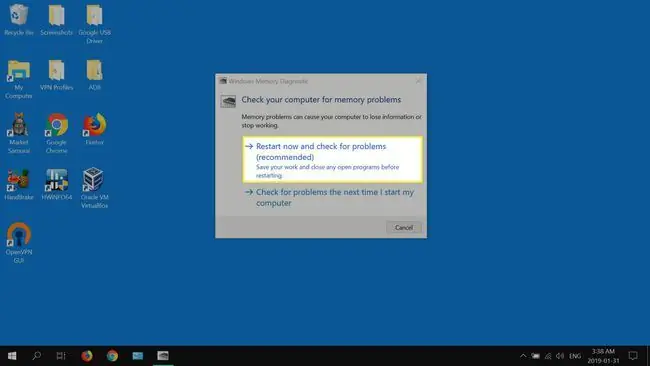
- ተጫኑ የዊንዶውስ ቁልፍ+R ፣ " mdsched.exe ያስገቡ፣ በመቀጠል እሺ.
- ይምረጡ አሁን እንደገና ይጀምሩ እና ችግሮችን ያረጋግጡ (የሚመከር)።
- ሙከራው ይጀምራል እና ለማጠናቀቅ ብዙ ሰዓታት ሊወስድ ይችላል። ፈተናው እንደተጠናቀቀ ማንኛውንም የማያ ገጽ ላይ መመሪያዎችን ይከተሉ።
ባዶ ተጠባባቂ ማህደረ ትውስታ በዊንዶውስ በራኤምኤፕ
የማህደረ ትውስታ አጠቃቀምዎን ከመከታተል በተጨማሪ ራኤምኤፕ የተጠባባቂ ዝርዝርዎን በእጅ ባዶ ለማድረግ መጠቀም ይቻላል።
- የ RaMMap የማመልከቻ ፋይልን በቀኝ ጠቅ ያድርጉ እና ከዚያ ን ይምረጡ እንደ አስተዳዳሪ። ይምረጡ።
- ይምረጡ ባዶ ፣ ከዚያ የተጠባባቂ ዝርዝር።
- የእርስዎ የመጠባበቂያ ማህደረ ትውስታ አሁን በከፍተኛ ሁኔታ ያነሰ መሆን አለበት።
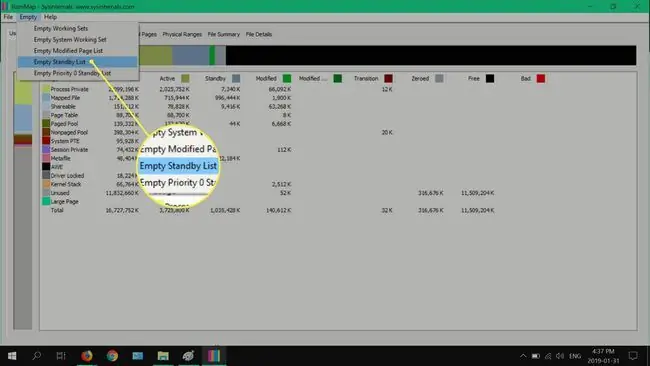
የተጠባባቂ ማህደረ ትውስታን በአእምሯዊ የመጠባበቂያ ዝርዝር ማጽጃ ያጽዱ
Intelligent Standby List Cleaner (ISLC) በጥቂት አርትዖት ሊደረጉ በሚችሉ ሁኔታዎች ላይ በመመስረት የኮምፒውተርዎን ተጠባባቂ ማህደረ ትውስታ በራስ-ሰር ባዶ የሚያደርግ በዋግርድሶፍት የሚሰጥ መሳሪያ ነው።
-
የድር አሳሽ ይክፈቱ፣ወደ መተግበሪያው ይፋዊ የውይይት መድረክ ይሂዱ፣ ኦፊሴላዊ ማውረድ እዚህ ይምረጡ፣ ከዚያ ፋይሉን አስቀምጥ ይምረጡ።

Image -
የእርስዎን የውርዶች ያድርጉ፣ የ ISLC 7z ማህደርን በቀኝ ጠቅ ያድርጉ እና ከዚያ አሂድ እንደ አስተዳዳሪ ይምረጡ።.

Image -
የተጠቃሚ መለያ መቆጣጠሪያ መስኮቱ በሚታይበት ጊዜ አዎ ይምረጡ።

Image -
ወደ አቃፊ ያስሱ፣ እሺ ይምረጡ፣ በመቀጠል Extract ይምረጡ። ይምረጡ።

Image -
ከወጣ በኋላ በቀኝ-ጠቅ ያድርጉ የማሰብ ችሎታ ያለው የመጠባበቂያ ዝርዝር አጽጂ ISLC ፣ በመቀጠል እንደ አስተዳዳሪ አሂድ ይምረጡ። ይምረጡ።

Image -
ይምረጡ አዎ፣ የUAC መገናኛ ሲመጣ።

Image -
የስርዓትዎን ተጠባባቂ ማህደረ ትውስታ በእጅ ባዶ ለማድረግ የተጠባባቂ ዝርዝርን ይምረጡ። እሴቶቹን ይቀይሩ ለ; የዝርዝር መጠኑ ቢያንስ እና ነፃ ማህደረ ትውስታ ከ ያነሰ ነው፣ ይህም የእርስዎን መስፈርቶች ለማሟላት ነው።

Image
ስርዓትዎ በተነሳ ቁጥር ISLC ን ከበስተጀርባ ለማሄድ ይምረጡ የተቀነሰ ይምረጡ።
የዊንዶውስ 10 የማህደረ ትውስታ ፍሰትን በ FreeStandbyMemory.bat ያስተካክሉ
የfreestandbymemory.bat ስክሪፕት ሌላው የWindows 10 ተጠባባቂ ማህደረ ትውስታ ችግሮችን ለመቅረፍ የሚረዳ መሳሪያ ነው። በየ 3 ደቂቃው በራስ ሰር ከበስተጀርባ ይሰራል እና የኮምፒዩተርዎ አካላዊ ማህደረ ትውስታ ከ1500 ሜባ በታች ከወረደ ተጠባባቂ ማህደረ ትውስታን ያስወግዳል። ስክሪፕቱ ለማውረድ ነፃ ነው እና ለዊንዶውስ 10 የተቀየሰ ነው።
-
ወደ የስክሪፕቱ Pastebin ገጽ ይሂዱ፣ አውርድ ን ይምረጡ፣ በመቀጠል ፋይሉን ያስቀምጡ። ይምረጡ።

Image -
ወደ የእርስዎ የውርዶች አቃፊ ይሂዱ፣ በቀኝ-ጠቅ ያድርጉ በነጻ ማህደረ ትውስታ (ባች ፋይል)፣ ከዚያ አሂድን እንደ አስተዳዳሪ ይምረጡ። ።

Image -
ምረጥ ተጨማሪ መረጃ።

Image -
ምረጥ ለማንኛውም አሂድ።

Image -
ይምረጡ አዎ።

Image -
አንዴ ስክሪፕቱ ከታከለ ለመቀጠል ማንኛውንም ቁልፍ ይምረጡ።ነጻ በመጠባበቅ ላይ ያለ ማህደረ ትውስታ አሁን በስርዓትዎ ላይ ከበስተጀርባ ይሰራል።

Image -
ስክሪፕቱን ለመሰረዝ ወደ ወደ ይህ ፒሲ > ዊንዶውስ (ሲ:) > ዊንዶውስ ይሂዱ፣ በቀኝ-ጠቅ ያድርጉ ነፃበማስታወሻ ይምረጡ እና ከዚያ ይምረጡ። ሰርዝ.

Image
ሹፌሮችን በማዘመን የማህደረ ትውስታ ፍሰትን ያስተካክሉ
ያረጁ አሽከርካሪዎችን ለመፈተሽ ብዙ መሳሪያዎች ቢኖሩም ሁሉም ነገር ወቅታዊ መሆኑን ለማረጋገጥ በተናጥል አንድ በአንድ ቢያልፉ ይመረጣል።
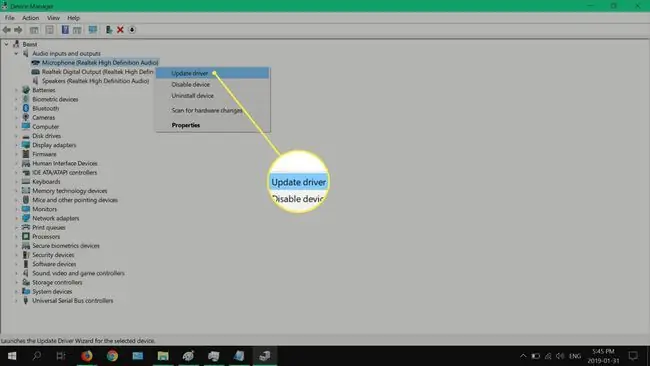
በዊንዶውስ ፍለጋ ውስጥ




![የዊንዶው ቪስታ ይለፍ ቃል እንዴት ዳግም ማስጀመር ይቻላል [ቀላል፣ 15-20 ደቂቃ] የዊንዶው ቪስታ ይለፍ ቃል እንዴት ዳግም ማስጀመር ይቻላል [ቀላል፣ 15-20 ደቂቃ]](https://i.technologyhumans.com/images/001/image-1238-j.webp)

